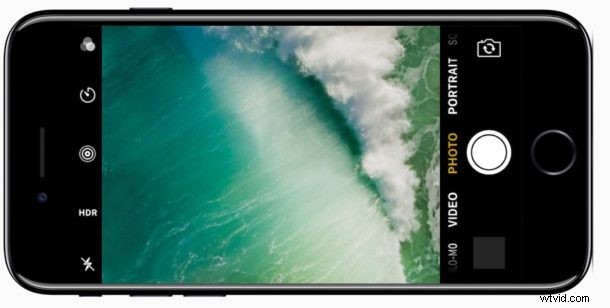
Da quando Apple ha riprogettato la schermata di blocco di iOS per rimuovere lo scorrimento per sbloccare e richiedere agli utenti di premere invece il pulsante Home, alcuni utenti di iPhone hanno scoperto che l'accesso alla fotocamera dalla schermata di blocco potrebbe essere una sfida. Lo scenario potenzialmente difficile è questo; se premi il pulsante Home per mostrare il display bloccato da cui poi scorrere per accedere alla fotocamera dell'iPhone, premendo il pulsante Home si sblocca anche l'iPhone e salta la schermata di blocco con l'accesso alla fotocamera. Di recente mi sono imbattuto in qualcuno che era convinto che questa serie di azioni significasse che la fotocamera della schermata di blocco dell'iPhone non funzionava o non esisteva più, quindi anche il comportamento può creare un certo grado di confusione.
Fortunatamente c'è un modo migliore per accedere alla fotocamera dell'iPhone dalla schermata di blocco in iOS 10 e versioni successive e non comporta affatto l'uso del pulsante Home.
Questo richiederà di cambiare un po' la tua abitudine, e quando vuoi usare la fotocamera su iPhone dalla schermata di blocco, dovrai premere il pulsante di accensione anziché premere il pulsante Home (che sblocca il iPhone anziché mostrare la schermata di blocco).
1:premi il pulsante BLOCCO/ACCENSIONE per visualizzare la schermata di blocco dell'iPhone
Non premere il pulsante Home, poiché tenterà di sbloccare lo schermo. Invece, prendi l'abitudine di premere il pulsante di accensione per mostrare semplicemente lo schermo.
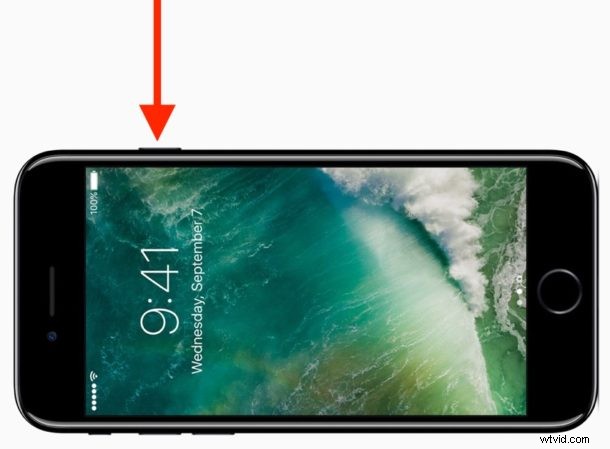
In alternativa, puoi invece utilizzare Alza per riattivare per mostrare la schermata di blocco su iPhone.
2:ora scorri per accedere alla fotocamera dalla schermata di blocco di iPhone come al solito
Una volta che lo schermo dell'iPhone è visibile, esegui il solito gesto di swipe per accedere alla fotocamera.
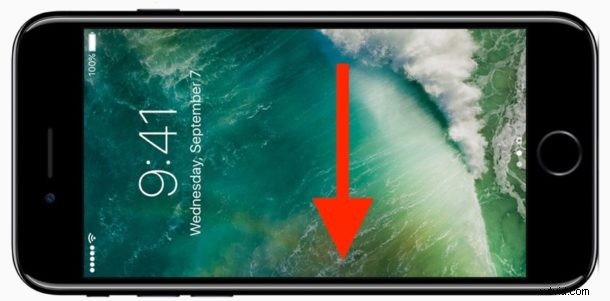
3:Successo! La fotocamera è stata aperta dalla schermata di blocco dell'iPhone senza sbloccare l'iPhone
Ora sei nella fotocamera e sei pronto per scattare foto, dalla schermata di blocco. Facile e veloce.
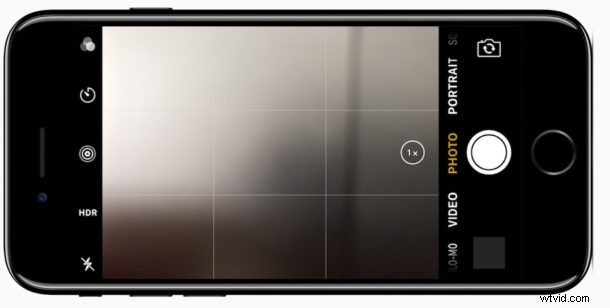
Evviva! Ora hai accesso alla fotocamera dell'iPhone dalla schermata di blocco, senza dover premere il pulsante Home che sblocca anche l'iPhone per mandarti alla schermata principale.
Sì, ciò richiede una leggera modifica delle abitudini di utilizzo dell'iPhone, per lo più si sta abituando a premere il pulsante Blocco / Accensione anziché il pulsante Home per mostrare il display. Ma una volta che ti sarai abituato al cambiamento, questo è ora il modo più veloce per accedere alla fotocamera dell'iPhone. Se sei più propenso verbalmente, puoi anche accedere alla fotocamera dell'iPhone senza mai toccare lo schermo utilizzando anche Siri.
Anche ora che è stato rilasciato per un po' di tempo, alcuni utenti di iPhone e iPad potrebbero continuare a lottare con la schermata di blocco riprogettata in iOS, le vecchie abitudini a volte sono difficili da rompere. Se rientri in quel gruppo, puoi disabilitare Premi Home per sbloccare in iOS e disabilitare i widget sulla schermata di blocco in iOS che potrebbe essere utile e, sebbene ciò non offrirà un ritorno dell'iconica azione slide-to-unlock, potrebbe rendere la schermata di blocco un po' meno confusa per alcuni utenti.
Non dimenticare che puoi anche disabilitare completamente la fotocamera dell'iPhone, inclusa la fotocamera della schermata di blocco, se lo desideri.
